如何解決內部或外部硬碟上出現的「Windows發現硬碟問題」?本文提供了解決方案。當Windows提示或檢測到硬碟出現問題時,請不要慌張。閱讀以下教程以修復磁碟錯誤以救援不必要丟失的檔案資訊。
許多Windows用戶廣泛關注在Windows 7/8/10上出現「Windows發現硬碟問題」。但卻找不到合理的解決措施。因此,我們建議您在尋求解決方案之前,最好先確定硬碟問題的原因。
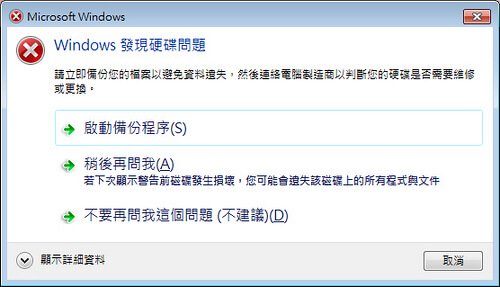
硬碟問題的原因
硬碟/外接硬碟發生問題?以下是出現此錯誤消息的一些常見原因:
● 硬碟/外接硬碟本身出現機械損壞故障
● 系統錯誤(例如註冊表錯誤)
● 硬碟/外接硬碟邏輯錯誤
● 病毒或惡意軟體攻擊硬碟/外接硬碟及其中的檔案。
● 系統檔案被損壞。包括不完全卸載程式、刪除系統檔案、電腦突然拔出電源等。
● 人為錯誤。安裝不正確的插件會更改檔案系統的屬性。有時,修改Windows註冊表設置也會導致此錯誤。
● 硬碟中的壞扇區
通常,出現「 Windows發現硬碟問題」時,首先要考慮的是尋求修復錯誤的幫助。但是,硬碟用作存儲檔案的載體,當錯誤發生時,您極有可能已經丟失重要的檔案。即使未丟失,但在後期修復過程中,使用CHKDSK或其他第三方軟體修復損壞硬碟及檔案時也有很大幾率導致資料丟失!
因此,在修復硬碟錯誤之前,從無法訪問的硬碟中救援資料應該是我們最需要重視的,畢竟資料比硬碟重要。
如何從無法訪問的硬碟中救援資料?
我們都知道,當發生硬碟問題時,硬碟將變得不可訪問,如果要找回無法查看的資料檔案,您需要使用Bitwar Data Recovery。
Bitwar Data Recovery是專業的資料救援軟體,可幫助您從無法訪問的硬碟、格式化的硬碟分割區中救援資料,還可以救回意外刪除或被其他程式刪除的重要檔案,甚至可以從丟失的分區中救援資料。
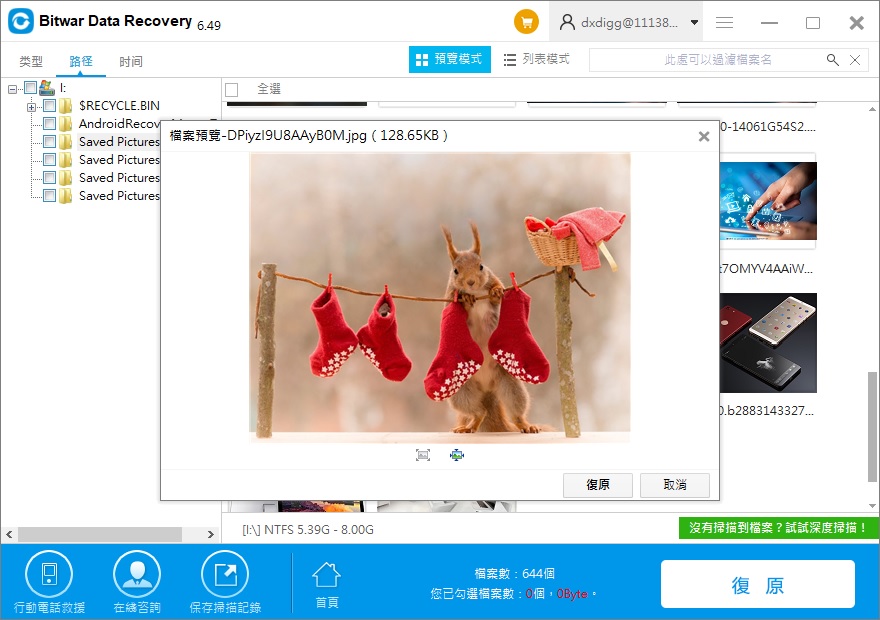
該軟體提供了簡單的步驟來救援丟失的資料,首先,選擇丟失資料的裝置或分割區;其次,選擇救援模式、目標檔案類型(例如檔案或照片)。最後,掃描並預覽資料,然後復原想要的檔案到其他分割區中。非常簡單。
值得注意的是,當您下載和保存檔案、包括復原檔案時,都不要將檔案直接保存到檔案丟失的分割區或存儲裝置中,直至檔案救援完成。
成功救援重要檔案後,是時候修復Windows 10發現的硬碟故障了。請依次試過以下解決方案。
如何修復Windows發現硬碟故障
解決方案1:磁碟診斷錯誤
當作業系統認為硬碟故障時,可能會提示該錯誤消失,以提醒用戶及時備份重要檔案。但有時,也會發生系統錯誤,提示Windows發現硬碟故障。我們現做的是需要診斷故障並禁用此持久性錯誤消息。
步驟1. 在「開始」——「執行」中,鍵入「 gpedit.msc」,然後按Enter。
步驟2. 轉到「本機群組原則編輯器」,依次找到「電腦設定」——「系統管理範本」——「系統」——「疑難排解與診斷」。
步驟3.雙擊「磁碟診斷」:設定執行層級。
步驟4.在彈出窗口中,勾選已停用,然後單擊確定禁用錯誤消息。
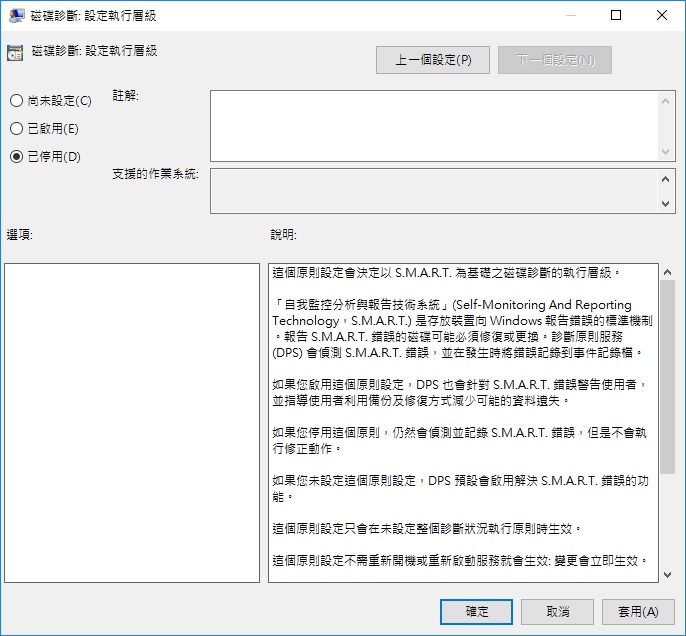
但是,如果硬碟確實有問題,請按照以下修復方法進行操作。
解決方案2:利用系統檔案檢查器
Windows提供了修復硬碟錯誤的基本工具,但用戶必須找出損壞的系統檔案,並且可以使用「系統檔案檢查器」修復該問題。
步驟1.進入「開始」菜單,鍵入「 cmd」以打開命令提示符。
步驟2.右鍵單擊並單擊以管理員身份運行。
步驟3.在管理員:命令提示符窗口中,鍵入「 SFC / Scannow」,然後按Enter。
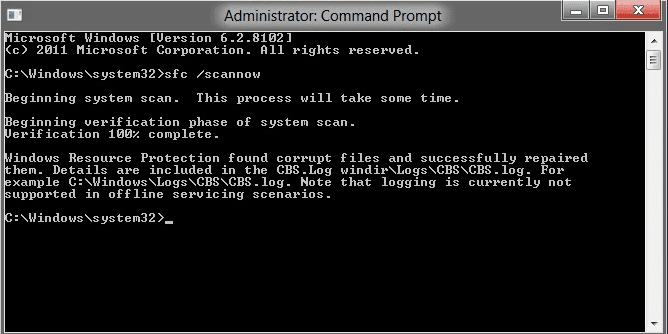
這不會花費您太多時間。由於該過程包括掃描所有受保護的檔案並將損壞的檔案替換為備份副本,因您可以快速得出結果,請注意:關閉窗口之前,請確保完成驗證。
解決方案3:使用CHKDSK檢查磁碟
CHKDSK通過檢查和修復檔案系統(例如NTFS和FAT錯誤)來修復硬碟錯誤。因此,如果「 Windows檢測到硬碟問題」是檔案系統錯誤,則CHKDSK可以解決此問題。此過程還可以使用戶了解硬碟和檔案系統。
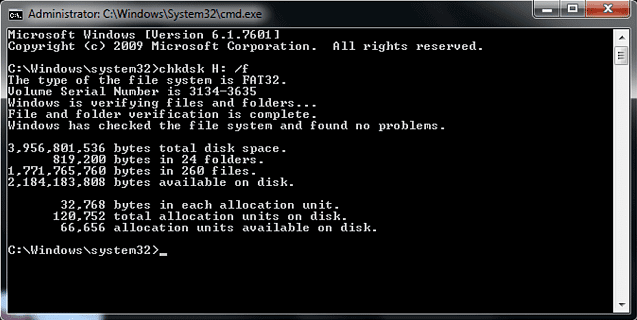
但是,請注意執行CHKDSK可能會丟失您的資料,因為該過程會修改檔案分配表。回到前面的建議,您需要備份和救援必要的檔案。
解決方法4:檢查壞扇區或重組並最佳化磁碟機
您可以檢查硬碟上的壞扇區,然後進行修復。這裡的風險是刪除存儲在壞扇區中的資料。因此,您必須先備份並救援檔案。
解決方法5:聯繫專業維修中心
如果其他解決方案無效,當無法修復損壞的硬碟並且需要專用機器進行修復時,您可以選擇與硬碟支持團隊聯繫。
結論
如果Windows在此硬碟上發現由於病毒攻擊、扇區損壞、檔案系統損壞、人為錯誤或機械問題而需要修復的錯誤,則必須立即備份和救援檔案,然後再進行修復。
「Windows發現硬碟問題」錯誤的提示是提示您的硬碟故障並防止您在修復之前丟失信息,您需要在修復硬碟錯誤之前,用Bitwar Data Recovery Software保存並復原重要資料。


 留言列表
留言列表


